Betulkan Firefox terus terhempas di Windows 11/10

- 2391
- 112
- Clay Weber
Mozilla Firefox mempunyai kiraan ke -4 terbesar dari segi pengguna. Tetapi seperti semua pelayar lain, ia juga kadang -kadang terhempas akibat pepijat, gangguan atau dll. Terutama jika anda menggunakan Firefox pada Windows 11, anda mungkin mengalami beberapa masalah kemalangan sekali -sekala di sana sini. Ia menunjukkan mesej ralat ini "Firefox menghadapi masalah dan terhempas. Kami akan cuba memulihkan tab dan tingkap anda apabila dimulakan semula"Di skrin anda. Ikuti resolusi cepat ini untuk menyelesaikan masalah ini dalam masa yang singkat.
Isi kandungan
- Betulkan 1 - Uji versi Firefox
- Betulkan 2 - Kosongkan cache Firefox
- Betulkan 3 - Lumpuhkan sambungan Firefox dan tambahkan ONS
- Betulkan 4 - Lumpuhkan Percepatan Perkakasan buat sementara waktu
- Betulkan 5 - Tetapkan perlindungan penjejakan ke standard
- Betulkan 6 - Refresh Firefox
- Betulkan 7 - Nyahpasang dan pasang semula Firefox
Betulkan 1 - Uji versi Firefox
Periksa sama ada anda mempunyai versi terkini Firefox yang dipasang pada sistem anda.
1. Pada mulanya, buka Firefox.
2. Hanya ketik pada tiga bar menu ( ) dan ketik "Tetapan".
) dan ketik "Tetapan".

3. Apabila tetapan dibuka, di sebelah kiri, ketik "Umum".
4. Selepas itu, di sebelah kanan, tatal ke bawah dan ketik "Menyemak kemas kini".
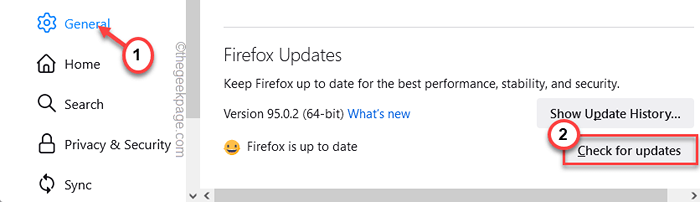
Sekarang, Firefox akan memeriksa dan mengemas kini penyemak imbas dalam masa yang singkat. Tunggu dengan sabar.
5. Sebaik sahaja anda selesai, anda akan diminta untuk melancarkan semula penyemak imbas sekali. Ketik "Mulakan semula untuk mengemas kini Firefox".
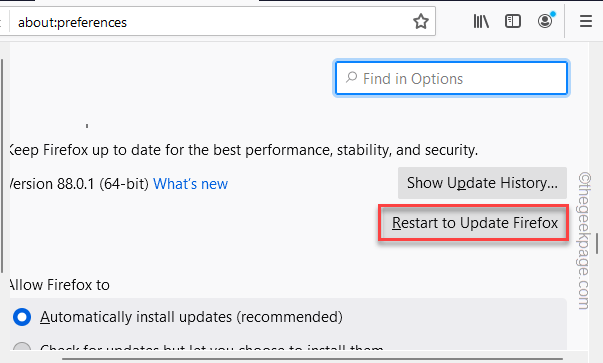
Apabila anda selesai, periksa sama ada anda masih mengalami masalah kemalangan atau tidak.
Betulkan 2 - Kosongkan cache Firefox
Sekiranya terdapat beberapa fail yang rosak di Firefox, membersihkan cache Firefox harus membantu anda menyelesaikan masalah ini.
Langkah 1
1. Setelah membuka Firefox, ketik pada butang menu ( ) dan ketik "Sejarah>".
) dan ketik "Sejarah>".
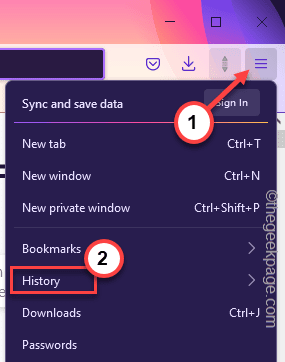
2. Selepas itu, ketik pada "Jelas sejarah baru -baru ini".
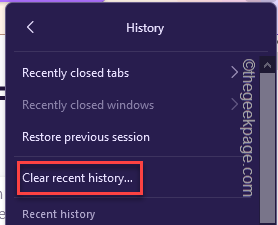
3. Selepas itu, ketik pilihan 'masa untuk membersihkan:' dan pilih "Semuanya"Dari drop-down.
4. Selepas itu, ketik "okey".
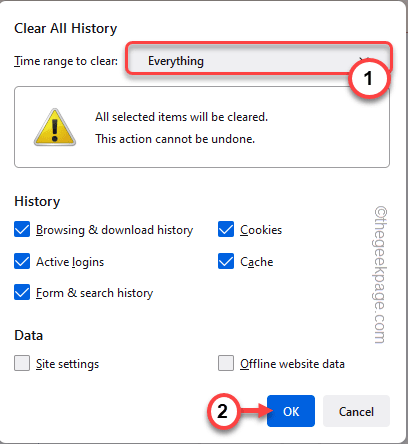
Tutup Firefox pada sistem anda.
Dengan cara ini, anda dapat membersihkan sejarah Firefox.
Langkah 2
Sekarang, anda mesti mengosongkan fail pengguna Firefox.
1. Pada mulanya, tekan Kekunci windows+r Kekunci bersama.
2. Kemudian, Jenis kod ini dalam panel larian dan memukul Masukkan.
C: \ Users \%Nama Pengguna%\ AppData \ Local \ Mozilla \ Firefox \ Profiles \
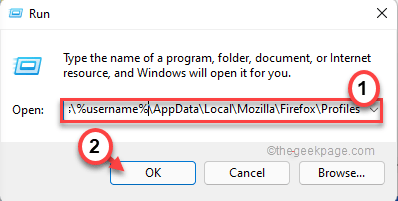
[
Sekiranya anda menghadapi ralat membuka folder tertentu, buka explorer fail dan kepala dengan cara ini -
C: \ users \%Nama Pengguna%\ Appdata \ local \ mozilla \ firefox \ profiles \
]
3. Dalam folder Profil, anda akan menemui folder yang dilampirkan "pelepasan lalai"Dengan nama.
[Dalam kes kita, folder adalah "UAVU217A.pelepasan lalai".]
4. Hanya, tekan dua kali Pada folder itu untuk mengaksesnya.
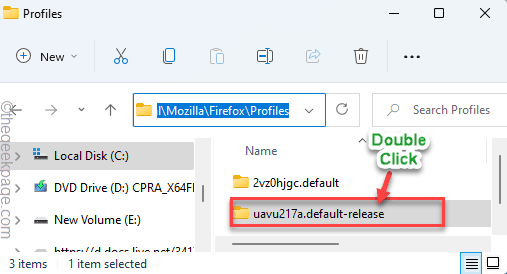
5. Sekarang, pilih Empat folder ini.
CACHE2 JumpListCache Offlinecache StartupCache
6. Kemudian, klik pada ikon bin di bahagian atas untuk memadam empat folder ini.
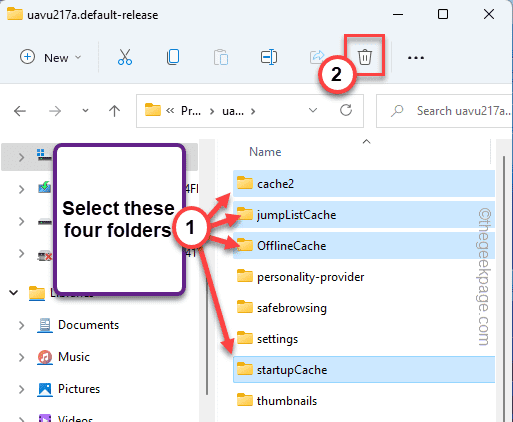
Sebaik sahaja anda selesai, tutup Fail Explorer.
Betulkan 3 - Lumpuhkan sambungan Firefox dan tambahkan ONS
Terdapat mod penyelesaian masalah khas yang boleh anda gunakan untuk melumpuhkan semua tambahan pihak ketiga tambahan dan pemalam.
1. Pada mulanya, buka Firefox.
2. Kemudian, ketik menu tiga bar ( ) di sebelah kanan, dan klik pada "Bantuan>".
) di sebelah kanan, dan klik pada "Bantuan>".
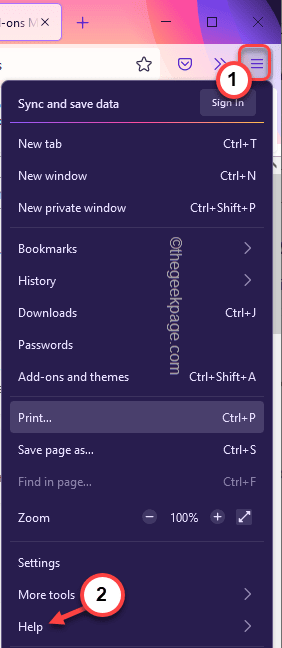
3. Di sini, ketik pada "Mod penyelesaian masalah… ".
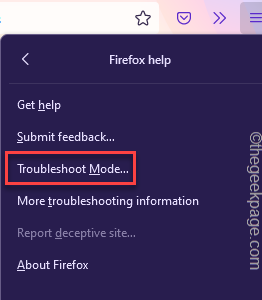
4. Anda akan melihat arahan untuk melancarkan pelayar. Cukup, klik pada "Mula semula"Untuk melancarkan pelayar Firefox.
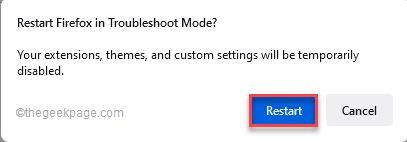
Ini akan memulakan semula penyemak imbas dalam mod selamat atau jelas, ia akan melumpuhkan semua pihak ketiga menambah, pemalam, sambungan, dan tema.
Setelah Mozilla Firefox dibuka, buka beberapa tab dan periksa baru.
Sekiranya ini berfungsi, maka anggap terdapat pemalam/sambungan yang rosak di Mozilla Firefox anda. Ikut langkah-langkah ini -
1. Buka Firefox.
2. Sekarang, ketik pada menu ( ) dan klik pada "Tambahan dan tema".
) dan klik pada "Tambahan dan tema".
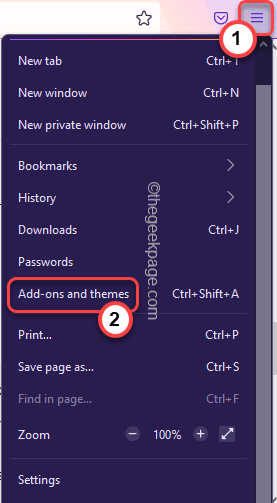
3. Di sini, pergi ke "Sambungan"Seksyen dari anak tetingkap kiri.
4. Di sebelah kanan, ketik "Lumpuhkan"Untuk melumpuhkan lanjutan.
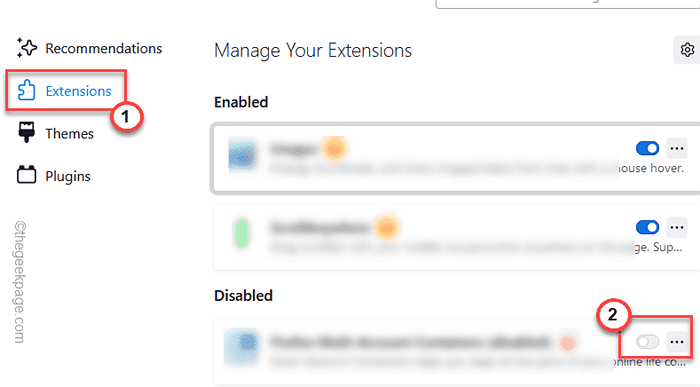
Kemudian, mulakan semula firefox. Sekiranya Firefox tidak terhempas, lanjutan ini adalah parti yang bersalah. Hanya, keluarkannya dari firefox anda.
5. Sekiranya Firefox terhempas lagi, ulangi percubaan yang sama dengan melumpuhkan semua sambungan satu demi satu dan ujian.
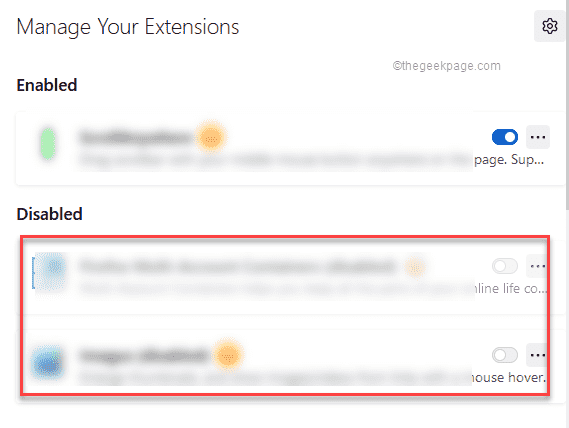
Dengan cara ini, anda akan dapat menyelesaikan masalah ini dengan pasti.
Betulkan 4 - Lumpuhkan Percepatan Perkakasan buat sementara waktu
Percepatan perkakasan boleh menjadi alasan lain yang anda hadapi isu ini di sistem anda.
1. Buka Firefox pada sistem anda.
2. Kemudian, tampal Garis ini di bar alamat dan memukul Masukkan.
Tentang: Keutamaan#Umum
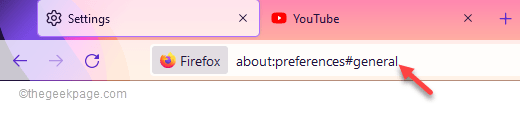
3. Sekarang, tatal ke bawah melalui tetingkap penyemak imbas dan Nyahtanda "Gunakan tetapan prestasi yang disyorkans ".
4. Pastikan bahawa "Gunakan pecutan perkakasan apabila tersedia"Kotak adalah tidak terkawal.
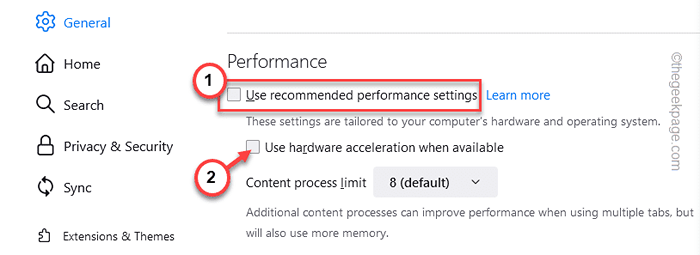
Sebaik sahaja anda selesai, tutup Firefox dan melancarkannya. Periksa sama ada ini menyelesaikan masalah kemalangan yang anda hadapi.
Betulkan 5 - Tetapkan perlindungan penjejakan ke standard
Sekiranya anda telah menetapkan tetapan perlindungan pelacak dengan ketat, beberapa laman web dan bahkan, Firefox mungkin terhempas.
1. Buka Firefox, jika belum dibuka.
2. Hanya ketik pada tiga bar menu ( ) dan ketik "Tetapan".
) dan ketik "Tetapan".

3. Di sebelah kiri, ketik "Privasi & Keselamatan".
4. Sekarang, tukar tetapan ke "Standard"Tetapan.
5. Kemudian, ketik "Muat semula semua tab"Untuk memuatkan semula semua tab.
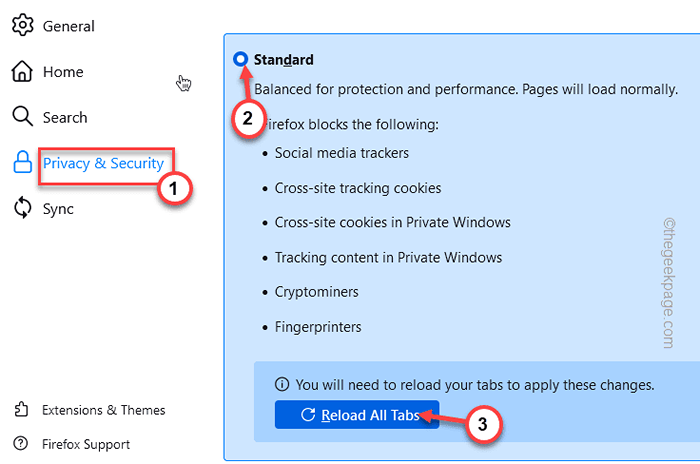
Selepas itu, periksa sama ada ini berfungsi atau tidak.
Betulkan 6 - Refresh Firefox
Firefox yang menyegarkan akan membersihkan semua pepijat, gangguan, dan lain -lain yang sedia ada, dan menawarkan pengalaman yang benar -benar bersih.
CATATAN -
Sekiranya anda menyegarkan Firefox, anda akan kehilangan semua tambahan, tema, sambungan, dan lain-lain yang telah anda tambahkan di Firefox. Tetapi, semua maklumat peribadi anda akan tetap tidak terluka.
1. Pada mulanya, buka Firefox pada sistem anda.
2. Kemudian, ketik butang menu ( ) dan kemudian klik pada "Bantuan>".
) dan kemudian klik pada "Bantuan>".
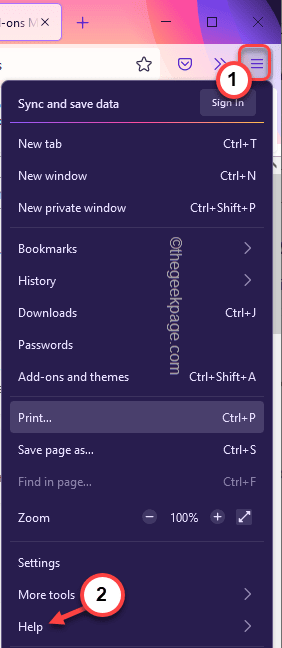
3. Kemudian, ketik "Lebih banyak masalah penyelesaian masalah".
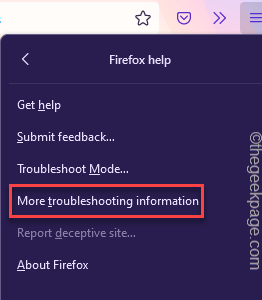
4. Sekarang, di sebelah kiri, ketik "Refresh Firefox"Untuk menyegarkan penyemak imbas.
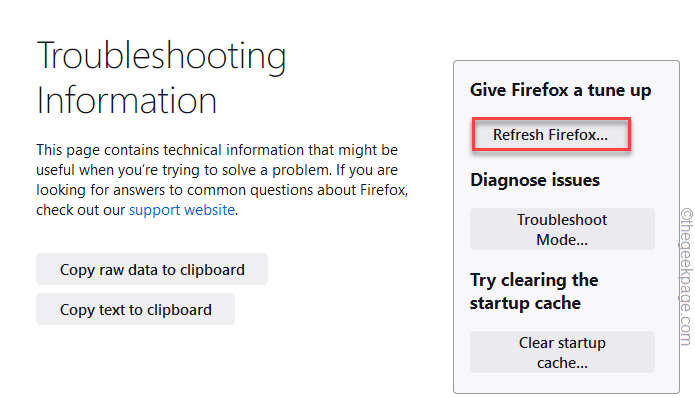
5. Selanjutnya, ketik "Refresh Firefox ” Untuk menyelesaikan proses.
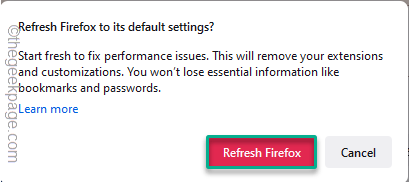
Ini akan menyegarkan penyemak imbas ke keadaan lalai.
6. Akhirnya, ketik "Selesai"Untuk menyelesaikan proses pengimportan.
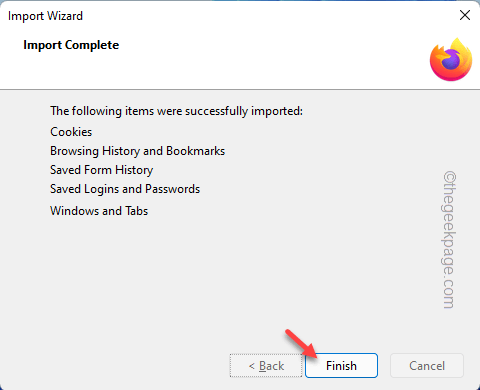
Firefox akan dibuka secara automatik. Uji sama ada ini menyelesaikan masalah.
Betulkan 7 - Nyahpasang dan pasang semula Firefox
Sekiranya tidak ada yang berfungsi, kami mengesyorkan anda menyahpasang Firefox yang ada dan memasang semula versi terkini.
1. Pada mulanya, tekan Kekunci Windows+x Kekunci bersama.
2. Selepas itu, ketik pada "Aplikasi dan ciri".
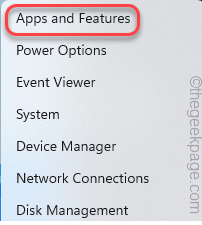
3. Sekarang, di sebelah kanan, cari "Firefox".
Anda akan melihat Mozilla Firefox dalam hasil carian.
4. Hanya, ketik menu tiga titik ( ) dan klik pada "Nyahpasang".
) dan klik pada "Nyahpasang".
Sekiranya anda melihat sedikit lagi, ketik "Nyahpasang" sekali lagi.
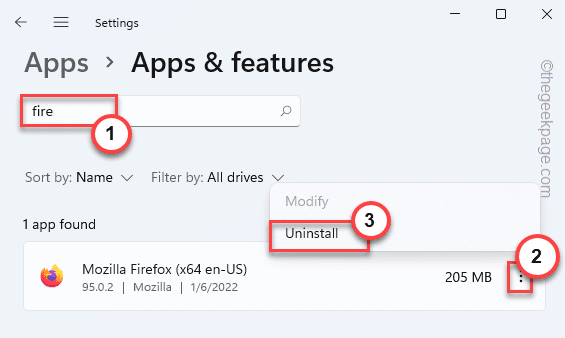
5. Sekarang, ketik "Seterusnya"Dalam pembongkaran Firefox.
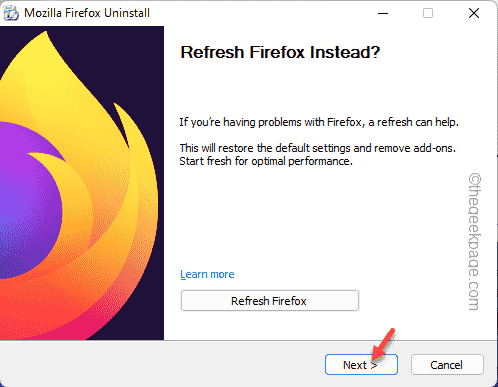
Hanya, ikuti arahan di skrin untuk menyahpasang penyemak imbas dari sistem anda.
6. Sekarang, muat turun dan pasang versi terkini dari Mozilla Firefox.
7. Kemudian, jalankan fail persediaan dan ia akan dipasang dalam masa yang singkat.
Setelah dipasang, cepat menguji sama ada ia terhempas atau tidak.
Cara Melihat Fail Log Crash Firefox?
Di samping itu, jika anda mahu menyelam yang mendalam ke dalam akar masalah, ya, ada fail log yang boleh anda lihat.
1. Buka Firefox.
2. Sekarang, tulis alamat ini di bar alamat dan memukul Masukkan.
Mengenai: Kemalangan
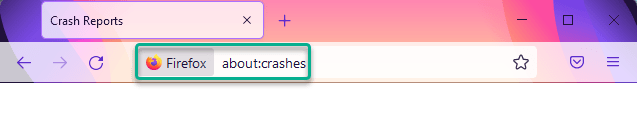
Semua laporan kemalangan sekarang akan muncul di skrin anda bersama -sama dengan masa. Hanya ketik "Lihat"Laporan kemalangan terkini untuk melihatnya dan menganalisis.
Petua tambahan -
Jika anda masih menghadapi masalah kemalangan, pertimbangkan untuk menggunakan penyemak imbas lain seperti Google Chrome, Opera, Microsoft Edge, Brave, Vivaldi, dll.
- « Cara menyesuaikan bar tugas Windows 11 untuk kelihatan seperti dok macOS
- 13 cara yang berbeza untuk membuka perkhidmatan di Windows 11 »

